Chociaż sprawny sprzęt i oprogramowanie mogą pomóc w oszczędzaniu energii, największym obciążeniem baterii twojego laptopa będą w dużej mierze programy, z których korzystasz. Na przykład, jeśli zdecydujesz się na zakodowanie długiego pliku filmowego o wysokiej jakości, zwiększysz wszystkie rdzenie procesora do maksimum, a nawet przy pełnym naładowaniu pozostanie Ci niewiele dostępnej baterii.
Aby pomóc w utrzymaniu żywotności baterii, w systemie OS X Mavericks Apple wdrożyło takie funkcje, jak App Nap, aby wstrzymać nieużywane programy i czas kołysania się procesora, aby umożliwić procesorom utrzymanie niższego średniego zużycia energii. Oprócz tych funkcji automatycznych można korzystać ze zwykłych metod oszczędzania energii, takich jak przyciemnianie ekranu systemu i wyłączanie nieużywanego sprzętu, takiego jak kontrolery Bluetooth i Wi-Fi. Jednak korzyść z tych kroków zostanie anulowana, jeśli masz program wymagający obliczeniowo.

Aby to sprawdzić w poprzednich wersjach systemu OS X, używałbyś głównie obliczenia użycia% CPU dla Monitora aktywności. Jednak bez uważnej obserwacji możesz pomylić krótkotrwały przypływ aktywności z jednego programu, jako czegoś bardziej rozległego, powodującego wyczerpanie baterii.
W Mavericks firma Apple oferuje sposoby, które pomogą Ci lepiej ocenić słabą żywotność baterii. Jeśli wybierzesz sekcję Energia w Monitorze aktywności, zobaczysz domyślną kolumnę o nazwie "Wpływ Energii", która jest względną miarą mocy zużywanej przez ten program na sprzęcie systemu. Posortuj listę procesów według tej kolumny, a każda z tych, które pokazują uporczywie wysokie wartości, może być warta zamknięcia, aby utrzymać żywotność baterii.

Zauważ, że domyślnie sekcja Energii monitora aktywności pokazuje tylko aplikacje użytkownika uruchomione w ciągu ostatnich 8 godzin, które przeoczą procesy w tle, co może również przyczynić się do zmniejszenia żywotności baterii. Dlatego przejdź do menu Widok i wybierz "Wszystkie procesy", aby uzyskać lepszy obraz tego, co jest uruchomione.
Oprócz oceny wpływu na energię, możesz posortować listę według kolumny "Wymaga wysokiej mocy obliczeniowej GPU", aby sprawdzić, które programy utrzymują system za pomocą mocniejszej (i bardziej wymagającej) karty graficznej w systemach z dwoma. Jeśli status karty graficznej w widoku Energia pokazuje "Wysoka jakość". następnie możesz spróbować zlokalizować i zamknąć wszystkie programy, które mówią "Tak" w kolumnie "Wymaga wysokiej doskonałej GPU".
Wreszcie, podczas gdy Monitor aktywności jest doskonałym narzędziem do oceny obciążenia procesowego, możesz także wyszukać aplikacje, które mają znaczący wpływ na energię, otwierając menu Bateria dodatkowe (można to sprawdzić, zaznaczając opcję "Pokaż status baterii na pasku menu" w systemie oszczędzania energii preferencje). Być może będziesz musiał poczekać kilka chwil, ale wtedy zobaczysz listę aplikacji, które zużywają znaczną energię. Wybranie jednej z wymienionych aplikacji otworzy Monitor aktywności z wybranym programem, dzięki czemu można wyświetlić inne statystyki na jego temat.






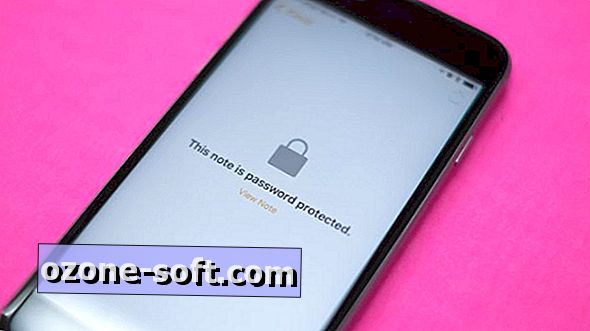






Zostaw Swój Komentarz